Uudelleenohjausten seurannan estämisen ottaminen käyttöön tai poistaminen käytöstä Mozilla Firefoxin parannetussa seurantasuojauksessa 2.0
Mozilla on ottanut käyttöön Enhanced Tracking Protection (ETP) 2.0 -ominaisuuden Mozilla Firefox 79: ssä. Tästä päivästä alkaen yritys aloittaa uuden Suunnitteluohjelmasuojauksen, joka estää käyttäjää seuraamasta erityisellä keskellä olevalla URL-osoitteella, joka tunnetaan nimellä välitön palautus. seuranta.
Mainonta
mitä palveluakku tarkoittaa mac
Firefox 79 esitteli Enhanced Tracking Protection 2.0: n, joka sisältää suojan ei-toivotuille ensimmäisen osapuolen evästeille. Tämä on oletusarvoisesti käytössä. Selain käyttääKatkaise yhteyshavaita seurantaohjelmien evästeet ja poistaa ne myös päivittäin. Oletuksena vaihtoehto on asetettu yhteensopivuustilaan, mutta käyttäjä voi muokata sitä valitsemalla jonkin käytettävissä olevista vaihtoehdoista.
![]()
Evästeiden puhdistamisen lisäksi Firefox 79 sisältää yhden vaihtoehdon Enhanced Tracking Protection 2.0: n osana. Se estää uudelleenohjausten seurannan.
kuinka poistaa kommentit käytöstä Instagramissa
Ohjaa seuranta
Ohjaa seurantaon sivustojen välisen navigoinnin väärinkäyttö, jossa seuranta ohjaa käyttäjän hetkellisesti verkkosivustolleen tarkoituksena käyttää ensimmäisen osapuolen tallennustilaa kyseisen käyttäjän seuraamiseen eri verkkosivustoilla. Uudelleenohjausseurannat toimivat pakottamalla sinut tekemään huomaamattoman ja hetkellisen pysähdyksen heidän verkkosivustolleen osana web-navigointia. Joten sen sijaan, että navigoit suoraan arvostelusivustolta jälleenmyyjälle, päätyt siirtyä ensin uudelleenohjausseurantaan eikä jälleenmyyjälle. Tämä tarkoittaa, että seuranta ladataan ensimmäisenä osapuolena. Uudelleenohjauksen seuranta yhdistää seurantatiedot tunnisteisiin, jotka he ovat tallentaneet ensimmäisen osapuolen evästeisiin, ja välittää sinut sitten jälleenmyyjälle.
Ohjaa seurantasuojaus Firefoxissa
Suojaamiseksi uudelleenohjaukselta Firefox tyhjentää evästeet ja sivustotiedot ajoittain.
Firefox tyhjentää seuraavat tiedot:
- Verkon välimuisti ja kuvan välimuisti
- Keksit
- AppCache
- DOM-kiintiön tallennus (localStorage, IndexedDB, ServiceWorkers, DOM-välimuisti jne.)
- DOM Push -ilmoitukset
- Reporting API -raportit
- Suojausasetukset (ts. HSTS)
- EME Media Plugin Data
- Laajennustiedot (esim. Flash)
- Medialaitteet
- Alkuperälle myönnetyt tallennustilan käyttöoikeudet
- HTTP-todennustunnukset
- HTTP-todennuksen välimuisti
Sivustoille, jotka käyttävät uudelleenohjauksia osana ohjelmistojaan, tämä voi aiheuttaa vääriä tietoja ja johtaa todennusongelmiin, jos verkkosivusto käyttää evästeitä. Joten ongelman kiertämiseksi Firefox tekee automaattisesti poikkeuksen, jos olet vuorovaikutuksessa verkkosivuston sivujen kanssa nimenomaisesti, esim. olet viettänyt jonkin aikaa sen sivulla, vierittänyt sitä, käyttänyt muita linkkejä tai kuvia. Tällaisia poikkeuksia varten poistoon valmisteltuja tietoja säilytetään 45 päivän ajan sen sijaan, että ne poistettaisiin päivittäin.
Mozilla julkaisee tällä hetkellä tätä uudelleenohjauksen seurannan estotoimintoa yleisölle. Firefox 79: ssä voit ottaa sen käyttöön heti, jos haluat kokeilla sitä. Tai voit poistaa sen käytöstä, jos löysit sen aiheuttavan sinulle selausongelmia.
Uudelleenohjauksen seurannan estämisen ottaminen käyttöön tai poistaminen käytöstä Firefox ETP 2.0: ssa
- Avaa Firefox-selain.
- Tulla sisään
about: kokoonpanoosoitepalkkiin ja vahvista aikomuksesi.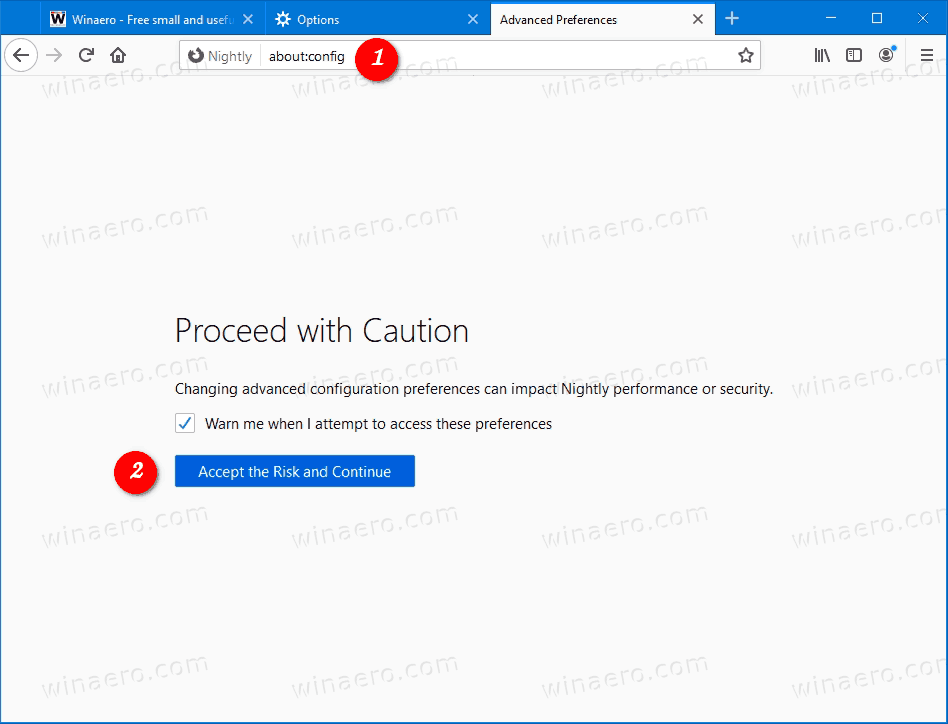
- Tyyppi
privacy.purge_trackers.enabledhakukentässä. - Ota uudelleenohjauksen seurannan esto käyttöön , aseta
privacy.purge_trackers.enabledettätotta.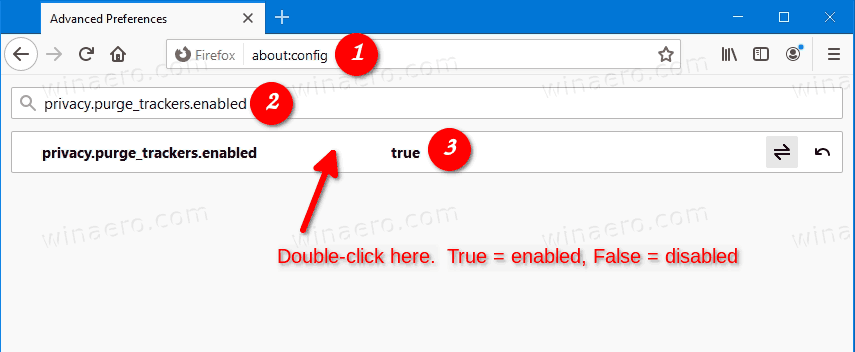
- Uudelleenohjauksen seurannan eston poistaminen käytöstä , aseta
privacy.purge_trackers.enabledettäväärä.
Olet valmis!
Jotkut käyttäjät ovat varmasti tyytyväisiä tähän muutokseen Firefoxissa. Toisilla voi olla mielipide siitä, että selaimen tulisi pysyä sovelluksena, joka näyttää vain verkkosisältöä muuttamatta sitä ja soveltamatta ylimääräisiä rajoituksia. Kiinnostuneille käyttäjille oli aina olemassa laajennuksia hallita ja estää seurantoja ja muita Internetin resursseja. Valitettavasti Firefoxin laajennukset ovat nykyään rajoitettuja siihen, mitä he voivat tehdä, ja vanhat hyvät monipuoliset XUL-lisäosat ovat vanhentunut .
Joten mitä mieltä olet tästä muutoksesta? Kannatatko tätä Mozillan siirtoa? Jaa mielipiteesi alla olevissa kommenteissa.
kuinka siirtää kuvia Android-puhelimesta tietokoneeseen








![Miksi puhelimesi on niin hidas? | Kaikki syyt [selitys ja korjaus]](https://www.macspots.com/img/mobile/24/why-is-your-phone-slow.jpg)
